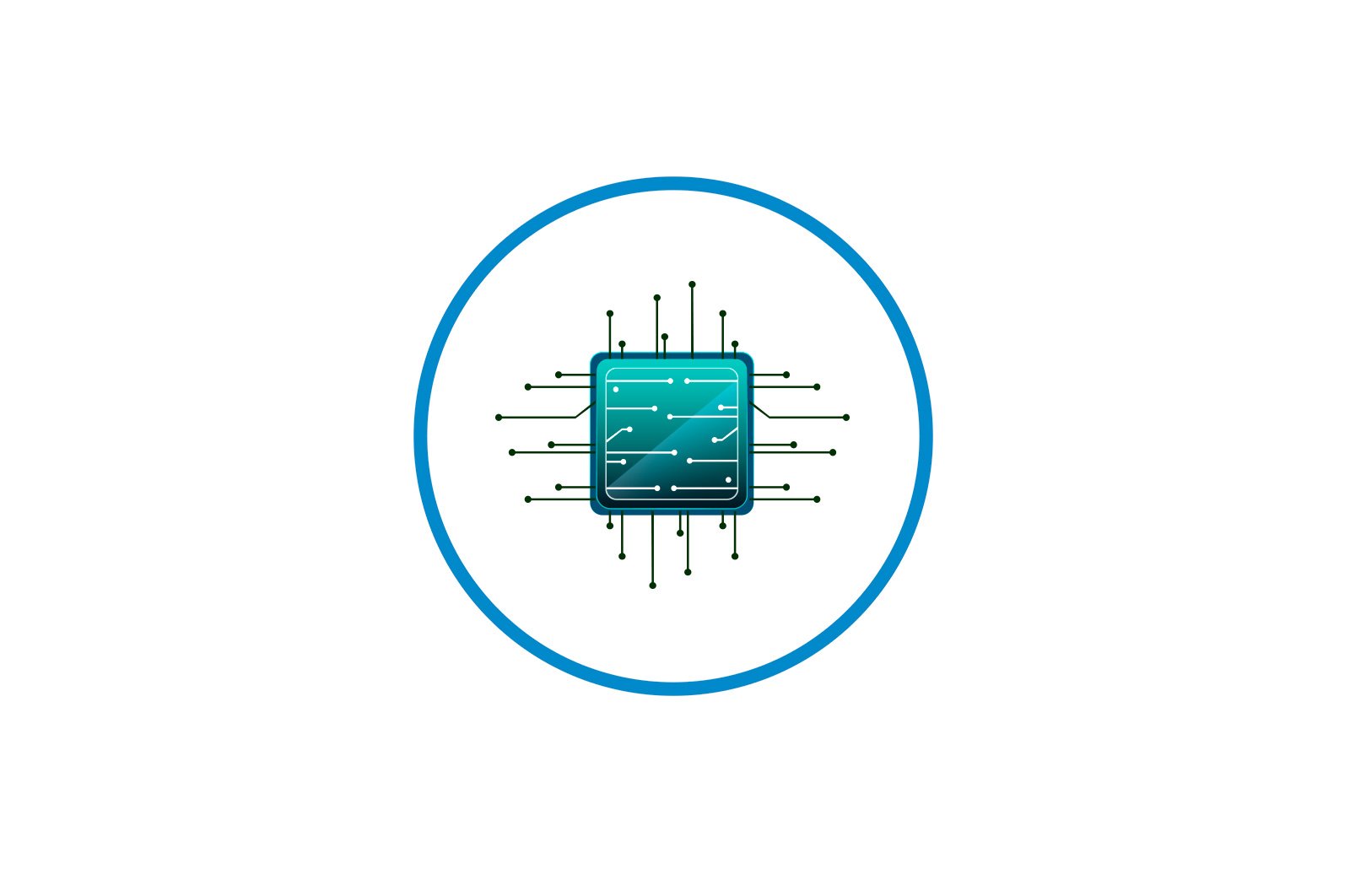
Nima uchun anakart och qizil rangga ega haqida malumot
Deyarli barcha anakartlarda ularning holati uchun javob beradigan kichik yorug’lik mavjud. Oddiy ishlash paytida u yashil rangda yonadi, ammo xato yuz berganda qizil rangga aylanadi. Bugun biz ushbu muammoning asosiy sabablari haqida gaplashamiz va echimlarni batafsil tavsiflaymiz.
Anakartdagi qizil chiroq muammosini qanday hal qilish kerak
Ko’pgina hollarda, bunday noto’g’ri ishlash foydalanuvchi tomonidan kompyuter bilan muayyan harakatlaridan so’ng sodir bo’ladi, masalan, termal pasta almashtirildi yoki asosiy qismlarni oldindan demontaj qilish bilan changni tozalash ishlari amalga oshirildi. Keling, eng oddiyidan boshlab, uni hal qilish yo’llarini ko’rib chiqamiz.
1-usul: BIOS signallari
Agar xatolar mavjud bo’lsa va operatsion tizim ishga tushmasa, BIOS mos ravishda signal beradi, bu muammo kodidir. Ovozlarni dekodlash har bir ishlab chiqaruvchi uchun farq qiladi va ko’plab kombinatsiyalar mavjud. Iltimos, ushbu masala bo’yicha yordam olish uchun quyidagi havoladagi boshqa maqolamizga qarang.
Ko’proq o’qing: BIOS signallarini parolini hal qilish
Muammoning manbasini aniqlaganingizdan so’ng, siz veb-saytimizdagi tegishli variantlarni yoki boshqa ochiq ma’lumot manbalarini qidirib, uni hal qilishga o’tishingiz mumkin. Agar sizning ishingizda yoki anakartingizda karnay bo’lmasa, u umuman signal bermaydi, shuning uchun sababni osongina aniqlay olmaysiz. Siz asosiy variantlardan qo’lda o’tishingiz kerak bo’ladi.
2-usul: RAMni tekshiring
RAMdagi xatolar anakartning qizil chirog’iga sabab bo’lgan asosiy omil hisoblanadi. RAM xotirasini tekshirish juda oson bajarilishi mumkin. Agar siz bitta o’likdan foydalanayotgan bo’lsangiz, uni boshqa mavjud bo’lgan uyaga o’tkazing. Agar siz bir nechta o’liklarni o’rnatayotgan bo’lsangiz, ularning har birini alohida-alohida tekshirish tavsiya etiladi. Pimlarga ham e’tibor bering. Agar kerak bo’lsa, chang va boshqa qoldiqlarni olib tashlash uchun ularni quruq mato bilan artib oling. RAMni o’rnatish bo’yicha batafsil ko’rsatmalarni quyidagi materialda topishingiz mumkin.
Qo’shimcha ma’lumot: RAMni o’rnatish
RAM xotira kartasini birinchi marta sotib olayotganda, uning anakartga mos kelishini ta’minlash kerak, chunki turli xil modifikatsiyalar bir-biriga mos kelmaydi.
Ko’proq o’qish:
RAM va anakart mosligini tekshirish
RAMning mosligini qanday tekshirish mumkin
3-usul: protsessorni tekshiring
Protsessor bilan bog’liq muammolar asosan uni almashtirgandan yoki yangi termal xamirni qo’llaganidan keyin paydo bo’ladi. Hatto bitta egilgan kontakt ham butun tizimga zarar etkazishi mumkin, bu qizil chiroq paydo bo’lishiga olib keladi. CPU tekshiruvi sovutgichni olib tashlash bilan boshlanadi. Ushbu protsedura boshqa maqolamizning mavzusi bo’lib, uni quyidagi havolada topasiz.
Batafsil: CPU sovutgichini olib tashlash
Keyin qavsni tortib, protsessorni ehtiyotkorlik bilan olib tashlashingiz kerak. Oyoqlarning yaxshi ekanligiga va egilmasligiga ishonch hosil qiling.
Qo’shimcha ma’lumot: Kompyuteringizning protsessorini qanday o’zgartirish mumkin
Agar demontaj paytida siz CPU atrofidagi qism va uning o’zi juda issiq ekanligini sezsangiz, haddan tashqari issiqlik muammosini hal qilishingiz kerak bo’ladi, chunki bu boshqa nosozliklarni keltirib chiqarishi mumkin. Yaxshi sovutishni qanday ta’minlashni bilish uchun o’qing.
Ko’proq o’qing: CPU haddan tashqari issiqlik muammosini hal qiling
4-usul: Qattiq diskni tekshirish
Qattiq diskning ishlamay qolishi bu muammolarni keltirib chiqarishi ehtimoldan yiroq, ammo bunday holatlar yuzaga keladi. Avvalo, BIOS signallariga e’tibor berib, uni anakartdan uzish va tizimni ishga tushirish tavsiya etiladi. Ular sizga echimni qaerdan topishingizni aytib berishlari mumkin. Shuningdek, boshqa SATA ulagichini sinab ko’rish va kabelning o’zi shikastlanganligini tekshirish tavsiya etiladi.
Davomi: Qattiq diskni qanday chiqarish kerak
5-usul: quvvatni tekshirish
Barcha komponentlarning etarli quvvatga ega bo’lishini ta’minlash muhimdir. Kompyuteringiz ishga tushganda, barcha sovutgichlar aylanib, qattiq disk ishlayotganiga ishonch hosil qiling. Tizimingiz iste’mol qiladigan vatt sonini hisoblash va uni elektr ta’minoti bilan taqqoslash maqsadga muvofiqdir. Siz buni maxsus xizmat yordamida qilishingiz mumkin.
Qo’shimcha ma’lumot: Oziqlantirishni hisoblash
Elektr ta’minoti etarli emasligi aniqlansa, almashtirish moslamasini bajaring. Bu haqda ko’proq ma’lumotni quyidagi havoladagi boshqa materiallarda o’qing.
Lea tambien:
Kompyuteringiz uchun quvvat manbaini qanday tanlash kerak
Shaxsiy kompyuterda quvvat manbai ishlashini qanday tekshirish mumkin
6-usul: BIOS sozlamalarini tiklash
Faqat avvalgilar hech qanday natija bermagandagina ushbu usulga murojaat qilish kerak. Gap shundaki, BIOS-da ishlamay qolish yoki noto’g’ri konfiguratsiya kompyuterning to’g’ri ishga tushishiga xalaqit berishi mumkin. Shu sababli, quyidagi havoladagi boshqa maqolamizdagi ko’rsatmalarga amal qilib, tizimni zavod parametrlariga qaytarishni tavsiya etamiz.
Qo’shimcha ma’lumot: BIOS sozlamalarini tiklash
Agar sinovdan o’tgan tarkibiy qismlardan birortasi jismoniy nuqsonli bo’lib chiqsa, qo’shimcha diagnostika yoki ta’mirlash uchun xizmat ko’rsatish markaziga murojaat qilishingiz kerak. Nosozlikni qo’lda tuzatishga urinmang, agar siz bunday holatga birinchi marta duch kelsangiz va bu vaziyatda nima qilish kerakligi to’g’risida xira tasavvurga ega bo’lsangiz, professionallarga ishonganingiz ma’qul.
Muammoni hal qilishda sizga yordam berganimizdan xursandmiz.
Bizning mutaxassislarimiz imkon qadar tezroq javob berishga harakat qilishadi.
Ushbu maqola sizga yordam berdimi?
Ko’rsatmalar, Texnologiyalar
Nima uchun anakart och qizil rangga ega